こちら↓の続きのような補足のような
よく使うプラグイン
カスタム投稿のパーマリンクを設定する「Custom Post Type Permalinks」
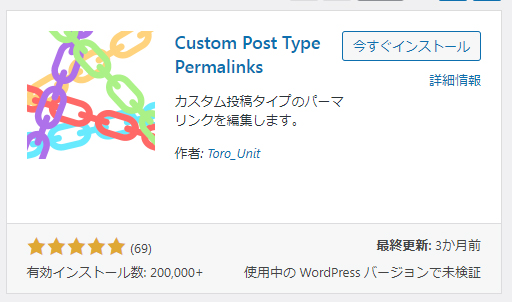
通常のパーマリンク設定は元からある投稿のためのもの
こちらのプラグインを追加すれば同じページの下のほうにカスタム投稿のための設定欄が追加されます
記事の順番をドラッグで並べ替えできる「Intuitive Custom Post Order」
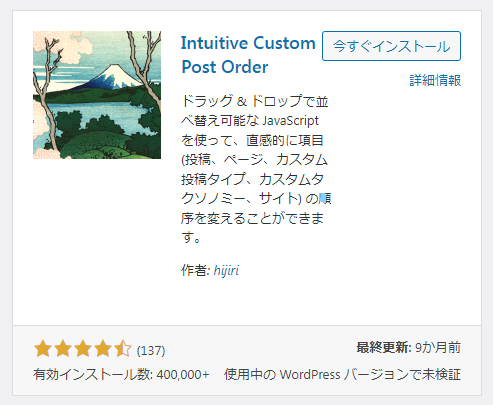
通常のブログやお知らせであれば投稿日時順に並んで問題ないですが、例えば商品一覧などに使っているときなど、もっと自由自在に並べ替えしたいときもありますよね
これがあれば記事の投稿日時を変えて順番を変える…というようなことをせずにすむので助かります
管理画面の設定のところに「並べ替え」という項目が出てきて、反映させたい投稿にチェックを入れるだけなのでとても使いやすいプラグインです
ログイン画面をカスタマイズできる「Custom Login Page Customizer」
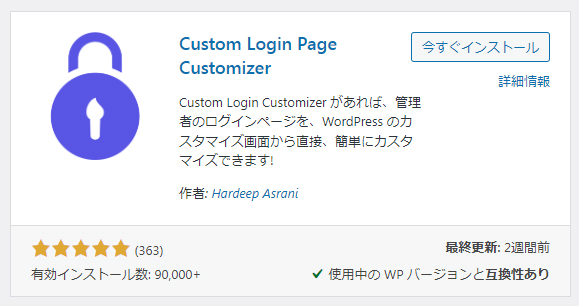
1度ここでも記載しています↓
通常Wordpressのロゴが表示されているところをそのサイトのロゴにしたりするだけでもオリジナルサイトっぽくなりますよね
背景色を変えたりもできます
管理画面ログインURLを変えたいときは「SiteGuard WP Plugin」または「All In One WP Security&Firewall」
SiteGuard WP Plugin
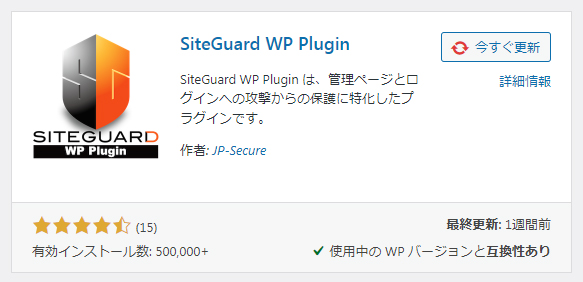
All In One WP Security&Firewall
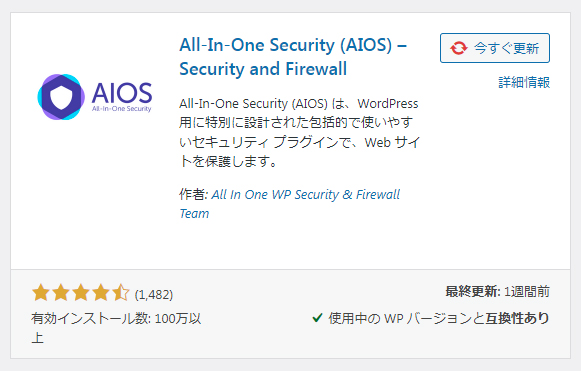
All In One WP Security&Firewallについてはこちらでも記載しています↓
前は「Classic Editor」もすぐに入れてたんですけど、いずれは主流であるブロックエディタに慣れないといけないだろうな…と頑張って使うようにしているので現在は必ず入れるプラグインではなくなりました
ブロックエディタでもソースを入れることもできるし、このまま使わなくなるかな?
ほか、よく使うタグや設定など
ページネーション
<?php echo paginate_links( array ( 'type' => 'list',
'prev_text' => '«',
'next_text' => '»'
)); ?>phpの中で別のphpファイルを呼び出す
<?php get_template_part('ファイル名'); ?>※ファイル名には.phpは入れない
phpファイルの中にショートコードを入れる
<?php
echo do_shortcode('[ショートコード名]');
?>思い出したり新しく使うものがあればその都度追加していきます
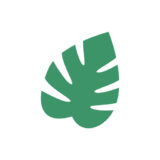
コメント